Win11 wifi图标不见了的解决方法,最近有很多朋友在使用Win11系统发现右下角没有wifi图标,不知道怎么连接无线网,其实这不是什么大问题,下面我们就来看看win11wifi图标不见了的解决方法吧。
Win11 wifi图标不见了的解决方法
1、可以看到此时wifi图标已消失。
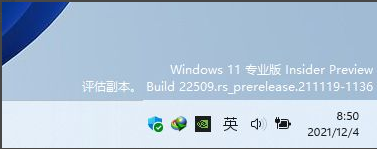
2、点击 windows开始菜单 旁边的 搜索。

3、搜索 任务管理器 并 打开。
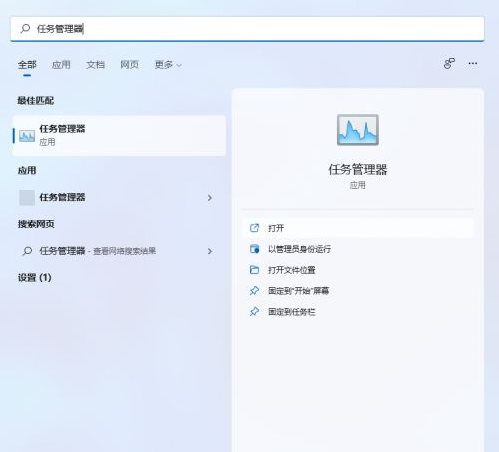
4、在任务管理器 中找到 文件资源管理器 选择 重新启动。

5、最后我们可以看到wifi图标回来了。
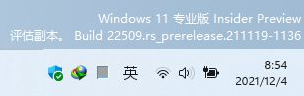
Win11自动关机什么原因?Win11一直自动关机的解决方法
Win11自动关机什么原因?Win11一直自动关机的解决方法,近期非常多的网友反映自己在玩游戏时,win11会出现自动关机的现象,那么当我们遇到win11系统总是自动关机怎么办呢?小编为大家带来了win11自动关机的解决方法,需要的快来看看吧。 1、首先我们打开win1






